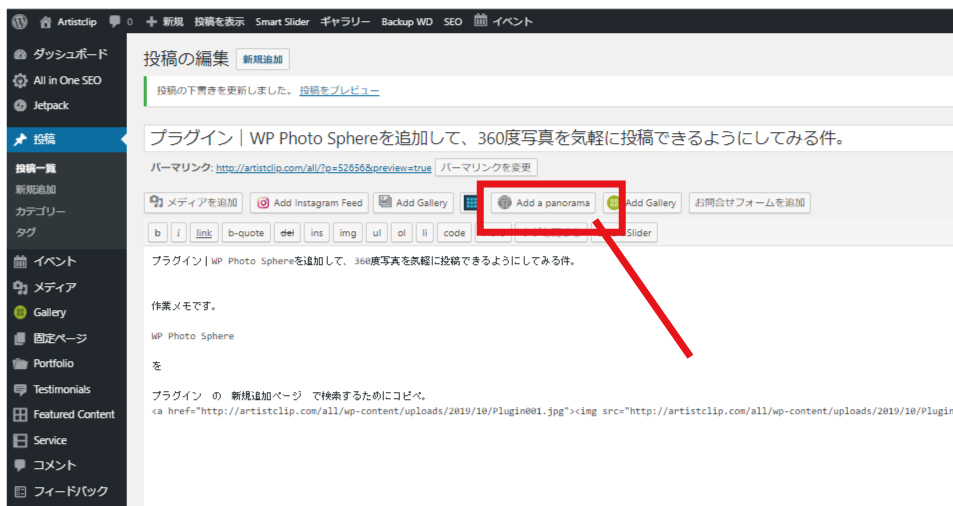360度パノラマ写真を気軽に投稿できるようにしてみる件。|WP Photo Sphereを追加
プラグイン|WP Photo Sphereを追加して、360度写真を気軽に投稿できるようにしてみる件。
wordpress Plugin のネタです。
プラグイン以外に組み込み方を並行して探ってますが、中々難しくて楽しいww
納期がないのであっさり簡単な方法です。
その作業メモです。
早速作業。 WP Photo Sphere を プラグイン の 新規追加ページ で検索するためにコピペ。
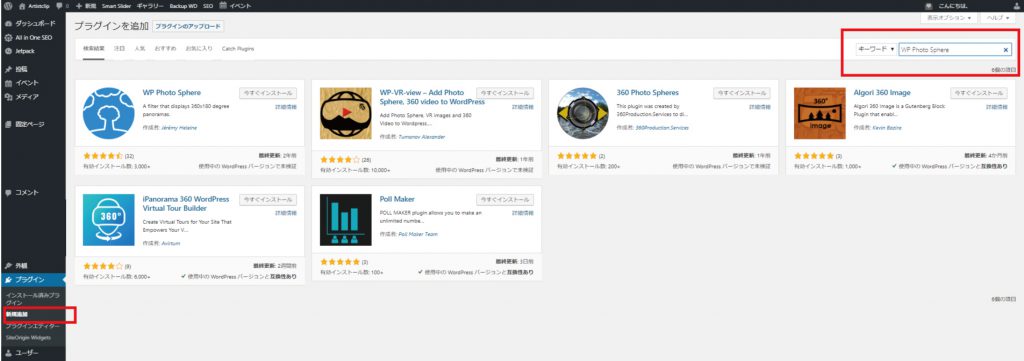
インストールして有効化。
その後、投稿画面へ行くと、表示ボタンが増えている。 このボタン。
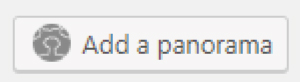
クリックすると、こんな「写真を追加アップロードするか、選ぶ」画面が出てきます。

追加してみましょう。
すると、投稿画面は、(投稿画面と言ってもテキスト編集の画面)こうなります。
[ s p h e r e ******** ] でくくった文字列で、360度写真が投稿に埋め込まれます。
以下出力です。
[sphere 52653]

自動で動くようになるのも、サイズを決定するのも、【設定画面】で行います。
「設定」から「WP Photo Sphere」を選んでクリック。
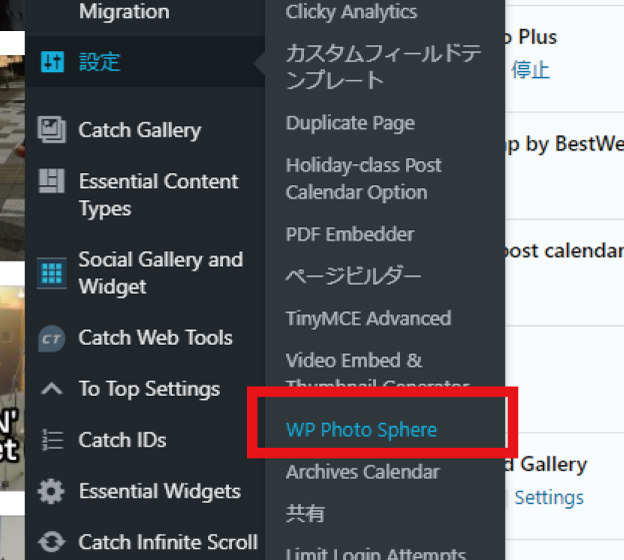
豊富な設定メニュー。沢山あります。好みで設定。
タイトル変更と自動再生を例とすると、
 「Text of the link」の項目の記述を変更する。
     「WP Photo Sphere (%title%)」から「【%title%】」に修正
 「Automatically load panoramas」の項目にチェックを入れる
別のパノラマ写真です。
手順はこうなりました。
1)投稿画面のボタンをクリックして、メディアを選ぶ、もしくはアップロードする。
2)写真のタイトルが表示されるので、ちゃんと書く。
3) [ s p h e r e ******** ] でくくった文字列で、360度写真が投稿に埋め込まれます。

実は、Goggleストリートにちょっとした不満がww
例えば、景色の良い川縁の土手や、景色の良い山頂など。
地図上の場所は緯度経度でもちろん特定できます。
そこにパノラマ写真を掲載したいのですが、大きな壁があります。
それは「GOOGLE MAP上に載っている場所にパノラマ写真を出す」ことはできても、
地図上にない場所には写真が出せない。
誤解?
わかっていないだけ???
少なくとも今の時点では、「地図に載っていない場所を追加」しても、承認されず・・・。
その正確な場所にはパノラマ写真を掲載できないという事象が・・・。
なので、自分でこの景色はこの場所、と記載したいと思います。
実例です。
撮影場所はここです。 34°59’24.2″N 137°08’49.8″E
パノラマ写真はこれです。
[sphere 52667]
ま、こんな感じです!